Cách chặn và bỏ chặn bạn bè trên Skype
Bạn thường xuyên sử dụng Skype để giao tiếp, trao đổi công việc hàng ngày nhưng không ít lần bị làm phiền bởi những tài khoản spam, mời chào bán hàng hoặc đơn giản bạn không thích ai đó, không muốn bị họ làm phiền thì có thể chặn liên lạc Skype của họ.
Tính năng Block này không chỉ chặn mình tin nhắn, mà còn có thể chặn mọi cuộc gọi, thậm chí nick của họ cũng không còn xuất hiện trong danh sách bạn bè nữa. Cách thực hiện cũng khá đơn giản, mời các bạn cùng theo dõi bài viết dưới đây để biết cách chặn cũng như bỏ chặn bạn bè trên Skype:
Chặn bạn bè trên Skype, chặn tin nhắn Skype
Bước 1: Mở Skype lên, đăng nhập vào tài khoản Skype của mình. Trong danh sách bạn bè hoặc lịch sử chat, nhấn đúp chuột vào người bạn muốn chặn. Khi giao diện chat xuất hiện, nhấn tiếp vào tên người bạn đó.
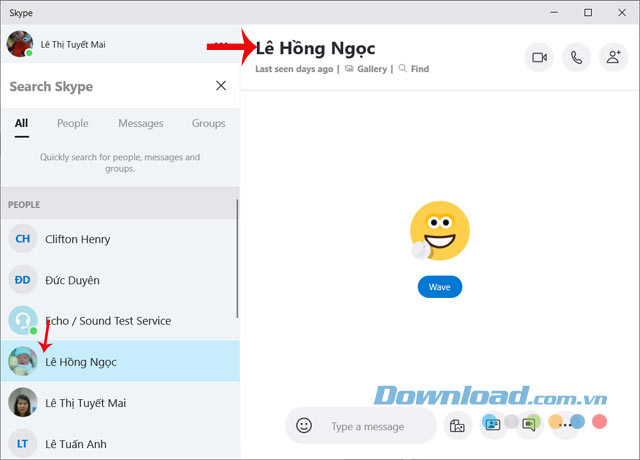
Bước 2: Giao diện Profile xuất hiện, kéo xuống dưới cùng nhấn vào Block Contact để loại bỏ tài khoản của họ ra khỏi danh sách bạn bè mà trước đó đã thêm vào (Cách add thêm bạn bè vào Skype).
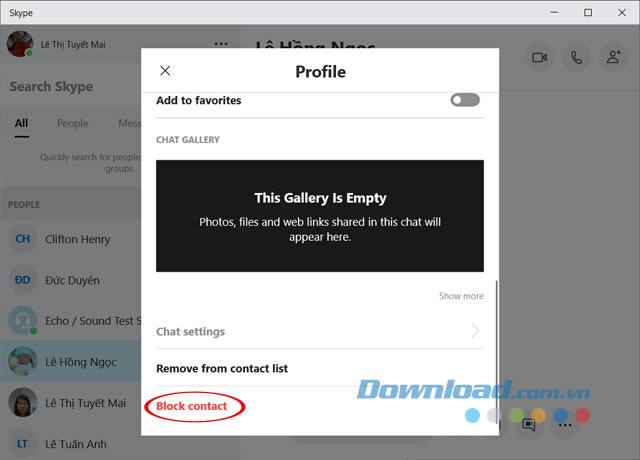
Bước 3: Hộp thoại Block this contact? xuất hiện, nhấn tiếp vào Block để xác nhận chặn bạn bè Skype.
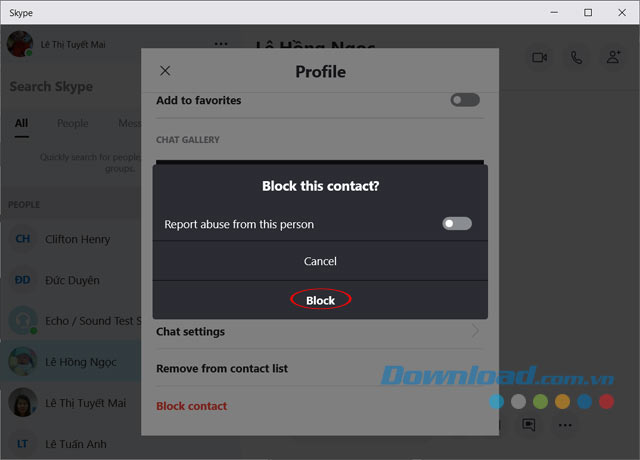
Bước 4: Tài khoản sau khi bị chặn sẽ biến mất khỏi danh sách bạn bè và bạn sẽ không nhìn thấy nữa. Nếu thực sự không muốn bị làm phiền, hoặc chỉ cần nhìn thấy tên tài khoản đó cũng khiến bạn khó chịu thì đây là cách hiệu quả nhất.
Bỏ chặn bạn bè trên Skype, hủy bỏ chặn Skype
Nếu vô tình chặn nhầm liên lạc, bạn vẫn có thể bỏ chặn cực kỳ nhanh chóng để tiếp tục cuộc trò chuyện với người đó bằng cách:
Bước 1: Tại giao diện chính của Skype, nhấn vào biểu tượng 3 chấm ngang như trong hình dưới, rồi chọn Settings.
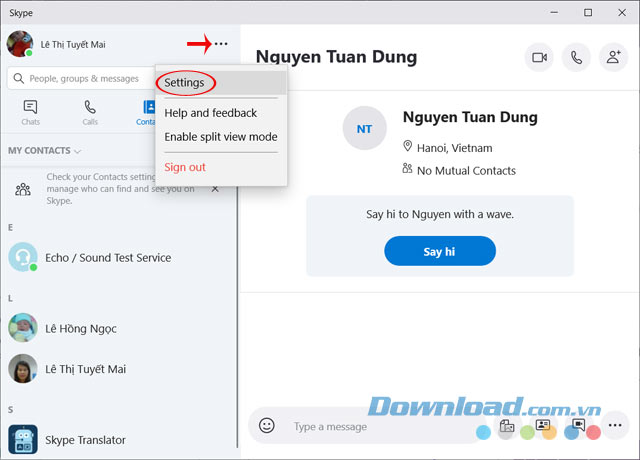
Bước 2: Giao diện Settings xuất hiện, nhấn vào thẻ Contacts, ở khung bên phải nhấn tiếp vào Blocked Contacts.
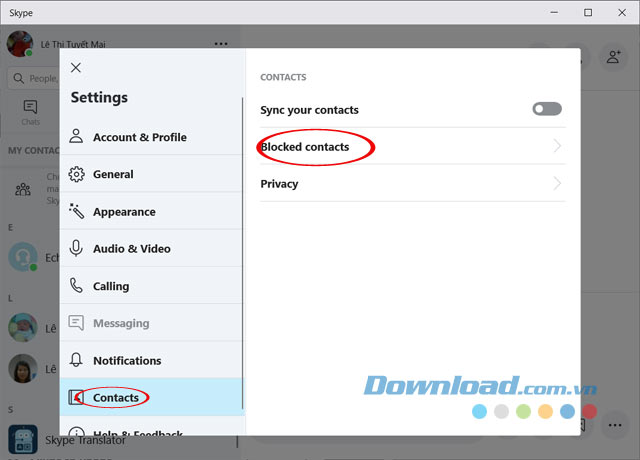
Bước 3: Tại đây, sẽ liệt kê toàn bộ danh sách những tài khoản bị chặn, chỉ cần nhấn vào Unlock ngay bên cạnh tên tài khoản người muốn bỏ chặn là hủy chặn thành công.
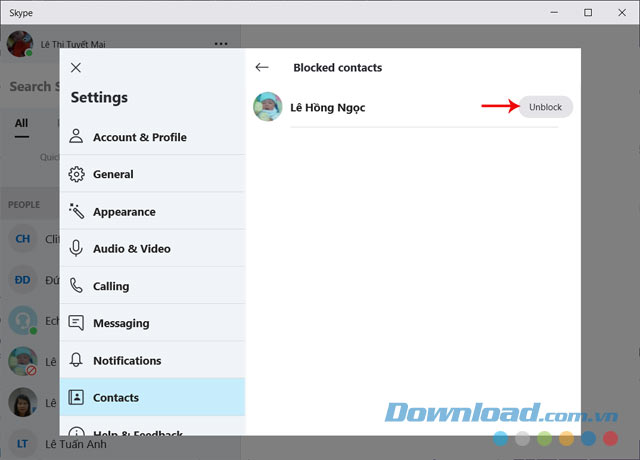
Lưu ý: Khi thực hiện chặn liên lạc trên Skype, sẽ có 3 trường hợp xảy ra như sau:
- Người bị chặn đang online: Khi chặn xong, tài khoản của họ sẽ biến mất khỏi danh bạ.
- Người bị chặn không online: Tài khoản bị chặn vẫn ở nguyên vị trí trên danh sách, nhưng xuất hiện biểu tượng vòng tròn với gạch chéo đỏ.
- Người dùng online, nhưng để trạng thái "Bận", "Không làm phiền...": Tài khoản bị chặn cũng sẽ xuất hiện vòng tròn có gạch chéo đỏ, nhưng sẽ bị đẩy xuống vị trí cuối cùng của danh sách.
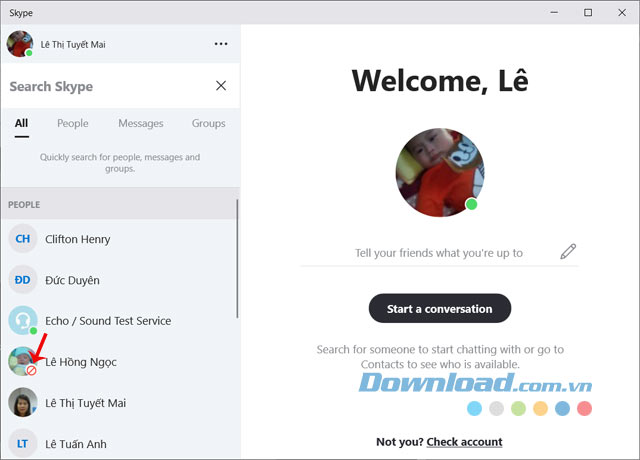
Video hướng dẫn chặn và bỏ chặn bạn bè trên Skype
Như vậy là bạn đã biết cách chặn, bỏ chặn liên lạc Skype . Hy vọng bài viết trên sẽ giúp các bạn loại bỏ những kẻ làm phiền, gây khó chịu cho mình bất cứ lúc nào!
Theo Nghị định 147/2024/ND-CP, bạn cần xác thực tài khoản trước khi sử dụng tính năng này. Chúng tôi sẽ gửi mã xác thực qua SMS hoặc Zalo tới số điện thoại mà bạn nhập dưới đây:





















